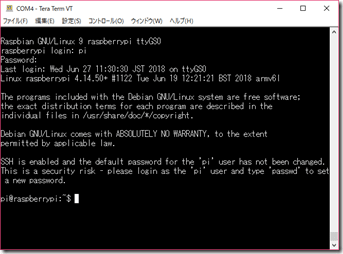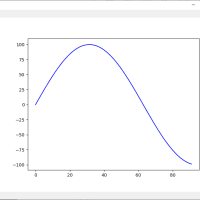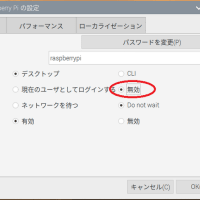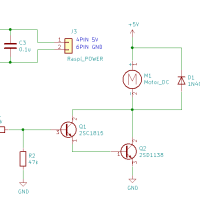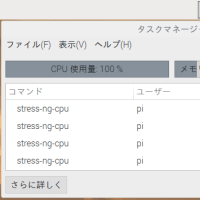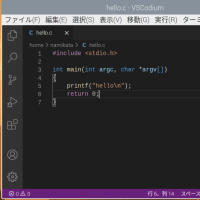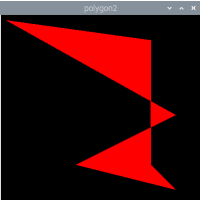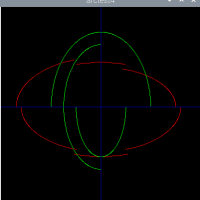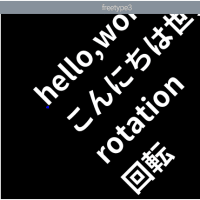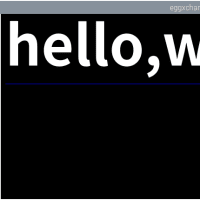Raspberry Pi Zero WをUSBケーブル1本で使用する方法がここに書いてありました。Raspberry Pi Zero WのUSB端子をUSB serial デバイスとして設定しホストコンピュータからアクセスします。WindowsからCOM4と認識されたRaspberry Pi Zero WのUSBポートにアクセスしているところを次に示します。
設定方法
一度、通常起動してからの設定が簡単です。普通にインストール&起動させてから /boot/config.txt,/boot/cmdline.txt を書き換えます。
/boot/config.txt ファイル
#ファイルの最後に2行追加する enable_uart=1 |
/boot/cmdline.txtファイル
改行せずに1行で入力します。
| dwc_otg.lpm_enable=0 console=serial0,115200 console=tty1 root=PARTUUID=xxxxxxxx-xx rootfstype=ext4 elevator=deadline fsck.repair=yes rootwait modules-load=dwc2,g_serial |
root=PARTUUID=xxxxxxxx-xx の部分はインストールするごとに変わります。rootwaitの後を書き換えます。
最後にgettyが動作するようにコマンドラインから次のように入力します。
$ sudo ln –s /lib/systemd/system/getty@.service /etc/systemd/system/getty.target.wants/getty@ttyGS0.service |
SDカードにRasberianをインストールし、起動前に設定を行い、USBケーブル1本のみで動作させることもできます。しかし、最後の設定はWindows上から行うことができません。ホストマシンがLinuxであれば最後の設定は、SDカードをホストLinuxマシンにマウントし、次のように行います。
$ sudo ln -s /lib/systemd/system/getty@.service /media/user/uuid-of-sd-card/etc/systemd/system/getty.target.wants/getty@ttyGS0.service |